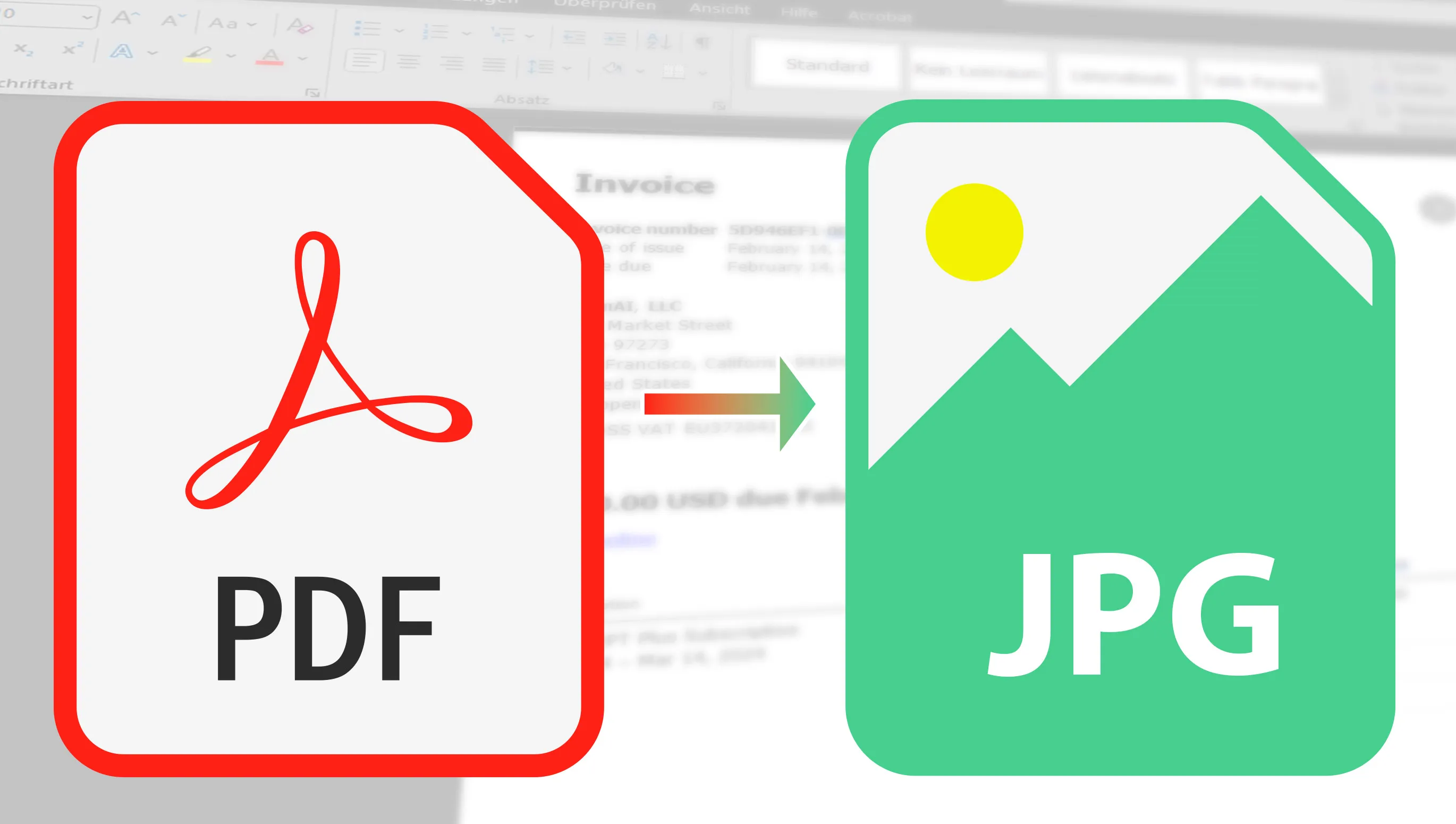Czy kiedykolwiek zastanawiałeś się, jak szybko i bezproblemowo przekonwertować i zapisać pliki PDF na pliki JPG? Być może potrzebujesz tego do pracy, do nauki, lub po prostu chcesz udostępnić dokumenty w bardziej wszechstronnym formacie. Powody mogą być różne. Ale nie martw się, dzisiaj przedstawię Ci kilka doskonałych narzędzi, dzięki którym możesz to łatwo osiągnąć. Od użytecznego konwertera online po rozbudowane oprogramowanie z dodatkowymi funkcjami – wybrałem kilka rzeczy, które na pewno Ci się spodobają. Więc weź swoje pliki PDF i zacznijmy!
Spis treści
Darmowe narzędzia online: Moje ulubione do konwertowania PDF na JPG
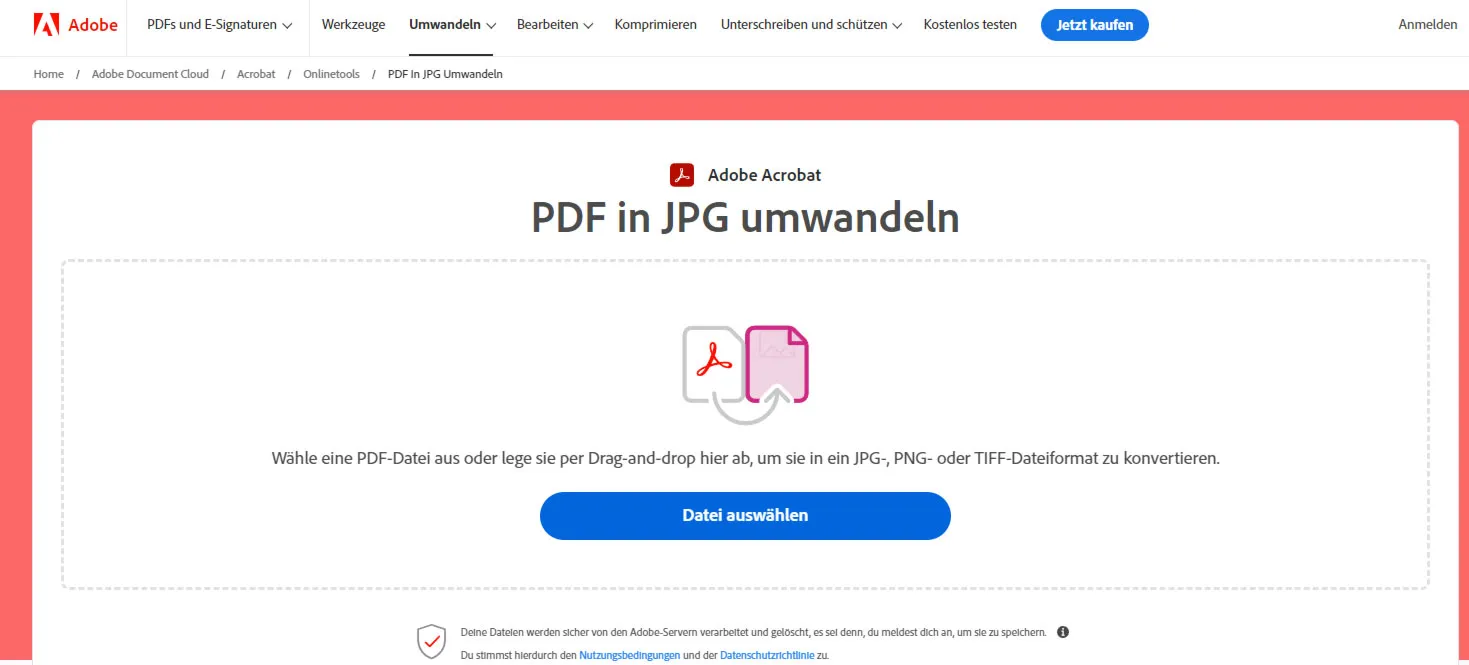
To naprawdę imponujące, ile przydatnych i łatwych w obsłudze narzędzi online istnieje. Wybrałem kilka ulubionych, które chciałbym się z Tobą podzielić.
Najpierw przyjrzymy się ILovePDF. To narzędzie jest bardzo wszechstronne jeśli chodzi o pliki PDF. Wyróżnia się swoją prostotą i szybkością, a jestem pewien, że będziesz pod wrażeniem szybkości procesu konwersji. Wiele opcji, takich jak ustawienie jakości obrazu, czy zapisywanie każdej strony wielostronicowego PDF jako JPG lub nawet zapisywanie każdej grafiki oddzielnie, zdecydowanie nie jest do odrzucenia. I choć jeszcze kilka innych dobrych narzędzi przedstawię, to i tak jest to małe zaskoczenie, że Acrobat zajmuje tutaj ostatnie miejsce.
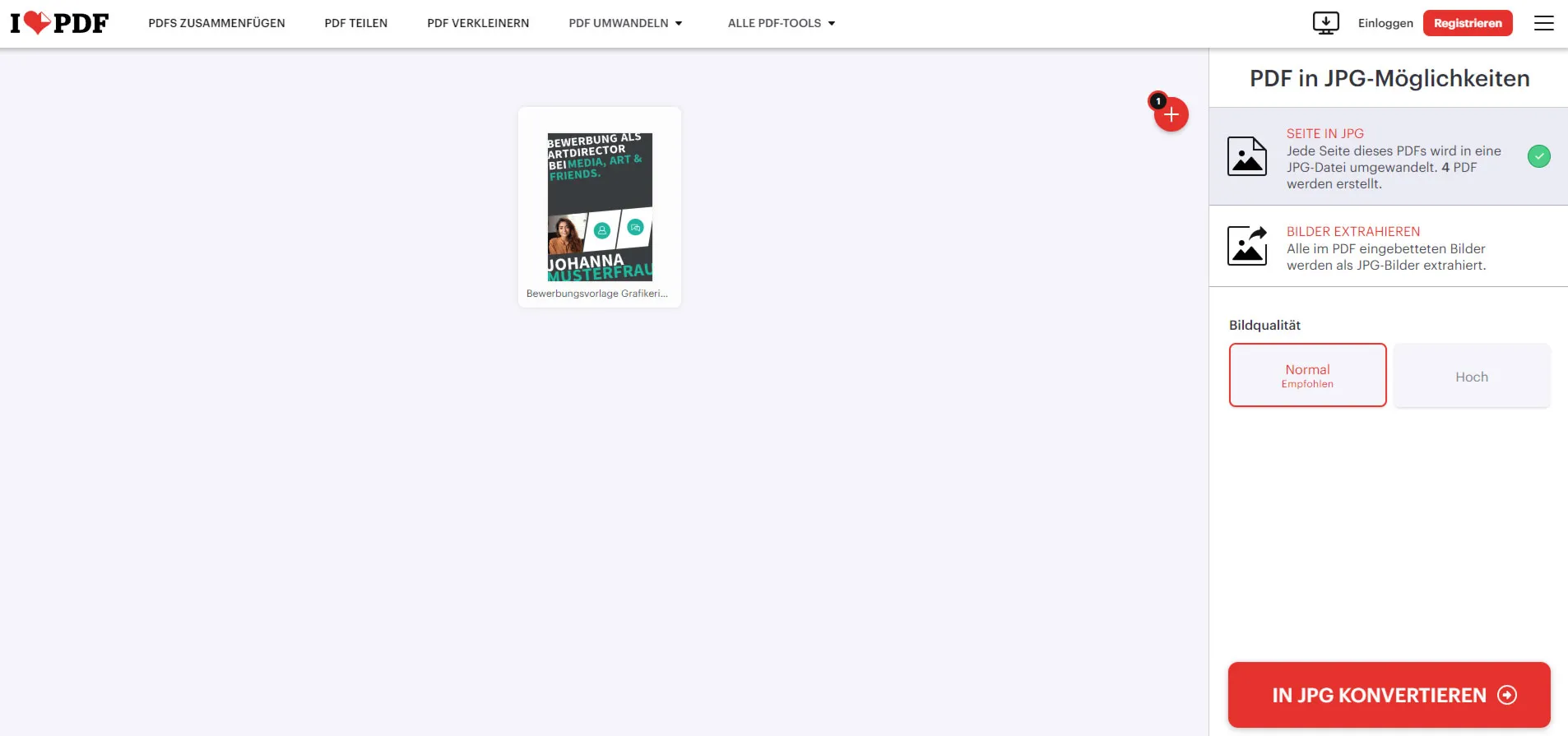
To dopiero początek. Mam wiele innych narzędzi, które chcę Ci pokazać. Każe z nich ma swoje specjalne zalety, i jestem przekonany, że znajdziesz idealne narzędzie dla swoich potrzeb.
- ILovePDF: Niepokonany lider! Łatwiej już naprawdę nie będzie, a to, co mi szczególnie się podoba, to klarowność wszystkich opcji dostosowywania obrazu.
- PDFtoImage: Interfejs użytkownika może nie dorównywać temu od Adobe, ale co wyróżnia to narzędzie, to możliwość przekonwertowania nieograniczonej liczby plików PDF jednocześnie. To naprawdę ogromna zaleta!
- Smallpdf: Masz możliwość konwertowania wielu plików PDF naraz.
- Adobe Acrobat: Proste i w porządku to dobre określenie. Narzędzie działa bez zarzutu, ale istnieje ograniczenie: Możesz przesyłać tylko jeden plik PDF na raz i nie masz możliwości zmiany orientacji obrazów czy zwiększenia rozdzielczości. To jest naprawdę trochę zawiedzienie.

Kiedy wypróbowałem różne narzędzia do konwersji plików PDF na JPG, zauważyłem, że choć wszystkie są skuteczne, często mają pewne ograniczenia. Na przykład Smallpdf – to naprawdę świetne narzędzie i świetnie spełnia swoje zadanie. Ale tam napotkasz granicę: Po przekonwertowaniu dwóch plików, musisz zdecydować, czy czekać ponad 10 godzin, czy przejść na wersję Pro
Wydajność różnych narzędzi do konwertowania PDF na JPG jest rzeczywiście godna uwagi. Co ciekawe, Adobe Acrobat, często postrzegane jako miara wszystkich rzeczy, znajduje się na końcu listy, zwłaszcza jeśli chodzi o różnorodność funkcji podczas konwertowania z PDF na JPG. To jasno pokazuje, że naprawdę nie ma powodu, aby ignorować darmowe narzędzia online, które skutecznie zamieniają Twoje pliki PDF na JPG.
Popularne darmowe oprogramowanie do konwertowania PDF na JPEG
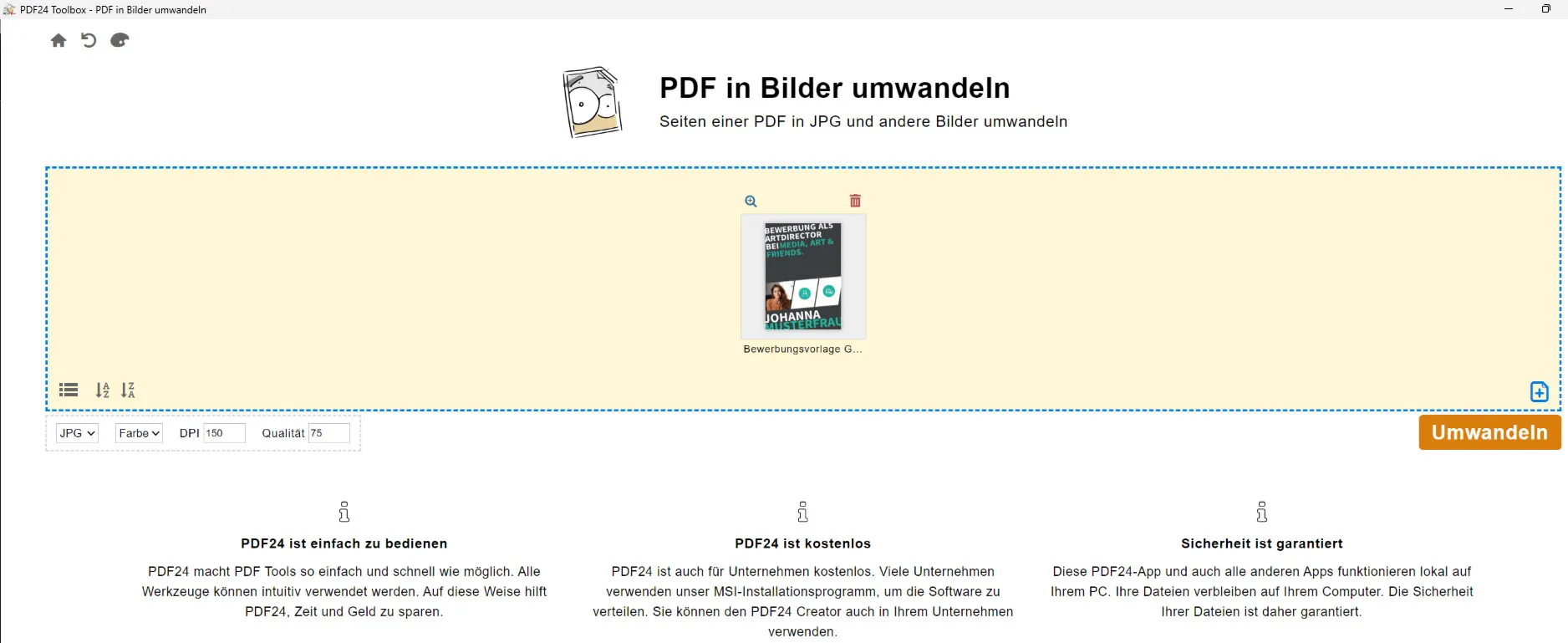
Istnieje wiele różnych darmowych narzędzi oprogramowania, które umożliwiają konwersję PDF na JPG i jednocześnie oferują szereg opcji dotyczących np. orientacji itp. Takie narzędzia są wyjątkowo przydatne, gdy masz wiele plików PDF, które chcesz udostępnić jako JPG za pośrednictwem e-maila lub załadować online.
- PDF24 Creator: To naprawdę zadziwiające, ile funkcji otrzymujesz tutaj całkowicie za darmo, nawet do użytku komercyjnego. Narzędzia do konwertowania PDF na JPG oferują wiele opcji, takich jak dostosowanie orientacji obrazu czy wybór formatu wyjściowego. Naprawdę świetne!
- ILovePDF: To narzędzie oferuje znacznie więcej niż tylko konwersję PDF na JPG – umożliwia również pobranie aplikacji. Należy jednak pamiętać, że pomimo niewielkiego pliku instalacyjnego, po zainstalowaniu pobieranych jest ponad 100 MB dodatkowych danych. Program działa zarówno na Windowsie, jak i na Macu, co jest bardzo elastyczne. Małym minusem jest to, że w określonym przedziale czasowym możesz przekonwertować tylko dwie pliki, co jednak powinno wystarczyć dla wielu zastosowań.
Przy konwertowaniu plików PDF na JPG liczy się nie tylko prędkość i wygoda używanych narzędzi, ale także jakość końcowego produktu. Jeśli planujesz drukować swoje przekonwertowane JPG lub udostępniać je w wysokiej jakości, ważne jest, abyś wybrał narzędzie umożliwiające dostosowanie liczby DPI. Dla codziennego użytku często wystarczają 150 DPI, ale dla wysokiej jakości wydruków powinieneś postawić na 300 DPI lub więcej. W ten sposób upewnisz się, że Twoje obrazy będą wyglądać ostro i wyraźnie także na papierze. Pamiętaj, aby dostosować ustawienia do swoich potrzeb i korzystaj z różnorodności dostępnych narzędzi online, aby osiągnąć najlepsze rezultaty.